Microsoft Planner のページを長時間表示していた場合の動作について
こんにちは、SharePoint サポートの森村です。
本記事では Microsoft Planner (以下 Planner) のページをブラウザー上で長時間表示したまま放置した場合に生じうる動作について関連情報をご案内いたします。
なお、本日 (2016 年 11 月 9 日) 現在の情報となるため、動作に変更等がある可能性があります。
長時間 Planner のページを開いたまま IE11 ブラウザーを放置した場合、セッション切れ等の理由により、現在表示されているページから Planner のサインインページ (https://tasks.office.com) に遷移する、あるいはプランの作成やタスクの追加編集時にエラーメッセージが表示され、操作等が行えない場合があります。
例えば、タスクをクリック後に表示されるダイアログを長時間放置後にタスクへコメントを投稿するなど、ページ全体の更新を行わない処理を行う場合、セッション切れにより、図 1 や図 2 のようなエラー メッセージが表示される場合があります。
図 1 : 「コメントを投稿できませんでした。もう一度お試しください。」というエラー メッセージ 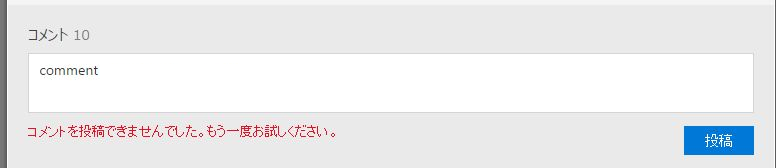
図 2 : 「会話を読み込むことができません。しばらくしてから、もう一度ご確認ください。」というエラー メッセージ  対処方法
対処方法
下記の 2 つの URL を IE11 の信頼済みサイトに追加することで、セッション切れによる Planner のサインインページに遷移する動作等を防ぐことが可能となります。
https://tasks.office.com (Planner ページ)
https://login.microsoftonline.com (Office 365 サインイン ページ)
しかしながら、上記対処方法実施後も現象を回避できない場合があることも報告されております。
サインイン ページに戻ってしまう、あるいはエラー メッセージが出続ける場合は IE11 の再読み込みボタンをクリックし、ページ全体を再読み込みするか、あるいは一度該当タブを閉じ、再度 Planner ページにアクセスすることをご検討ください。
なお、IE 11 の再読み込みボタンをクリックして Planner のサインイン ページに戻る場合は、Planner のサインイン ページから再度ログインしていただくことで、直近で開いていたページに再度ログインすることができます。
今回の投稿は以上です。
本情報の内容(添付文書、リンク先などを含む)は、作成日時点でのものであり、予告なく変更される場合があります。